Showtime
秋思工作室
粗茶淡饭随缘过,富贵荣华莫强求。

本地Apache无法启动的解决办法
2018年3月14日 本文作者:秋思 浏览:次
秋思工作室使用的是Z-BlogASP,但现在Z-BlogPHP更为流行,我决定利用XAMPP在本地搭建PHP服务器来安装Z-BlogPHP。安装XAMPP并不难,随便在F盘添加一个文件夹作为安装目录,然后整个过程都是“下一步”,直至安装完成。
但是在Win7系统下启动XAMPP时却遇到Apache无法启动,着实让我很郁闷。本地搭建PHP服务器测试Z-BlogPHP或WordPress需要启动Apache和MySQL这两个服务,试了好几次都只启动了MySQL服务,而Apache服务启动后马上就停止了,如下图所示。
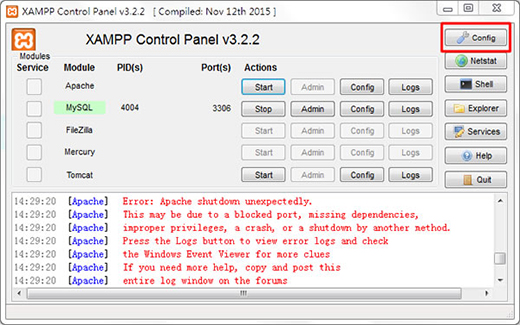
本地XAMPP的Apache服务无法启动
文字提示如下:
14:29:20 [Apache] Error: Apache shutdown unexpectedly.
14:29:20 [Apache] This may be due to a blocked port, missing dependencies,
14:29:20 [Apache] improper privileges, a crash, or a shutdown by another method.
14:29:20 [Apache] Press the Logs button to view error logs and check
14:29:20 [Apache] the Windows Event Viewer for more clues
14:29:20 [Apache] If you need more help, copy and post this
14:29:20 [Apache] entire log window on the forums
好吧,请教度娘后,才知道原来是80端口被占用了,修改方法是这样的。先点开上图中XAMPP控制面板右上角红色标志框选的带有图标的Config按钮,弹出下图所示窗口,再点击下图中红色标志框选的“Service and Port Settings”按钮,在弹出窗口中可修改端口地址。

XAMPP控制面板修改端口地址
在下图红色标志框选的地方修改端口,然后依次保存。
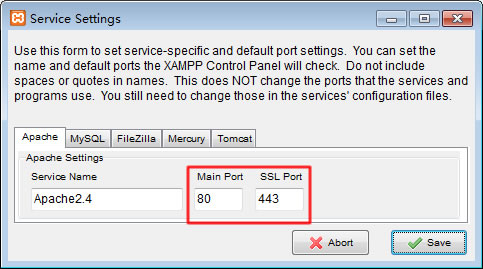
但是接下来还是无法启动Apache服务,怎么办呢?继续看下面的图,点击图中红色标志框选的Config按钮,依次选择第一项Apache (httpd.conf)和第二项Apache (httpd-ssl.conf)进行修改。
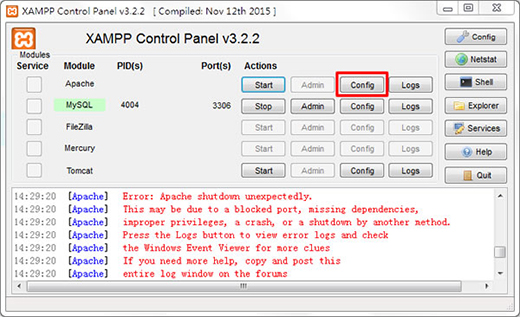
点开第一项Apache (httpd.conf)会弹出相应的记事本文档,利用记事本工具栏“编辑”的查找功能,找到Listen 80这一句。将80修改与前面修改一致的端口,同时修改#Listen 12.34.56.78这句后面的端口,并保存。同样方法修改第二项Apache (httpd-ssl.conf)中的Listen 80这一句,端口数据与之前保持一致,并保存。完成上述工作,我们又回到了XAMPP控制面板,这时就可以正常启动Apache服务了。
版权声明:未加注说明的文章均为本站原创首发,转载本站文章请遵循署名-非商业用途-保持一致的原则
首发网站:秋思工作室
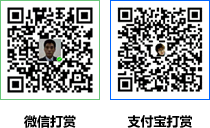
欢迎在此发表评论,但请勿发垃圾广告评论或者违反国家法律或政策的言论,谢谢合作!
欢迎参与讨论,请在这里发表您的看法、交流您的观点。
